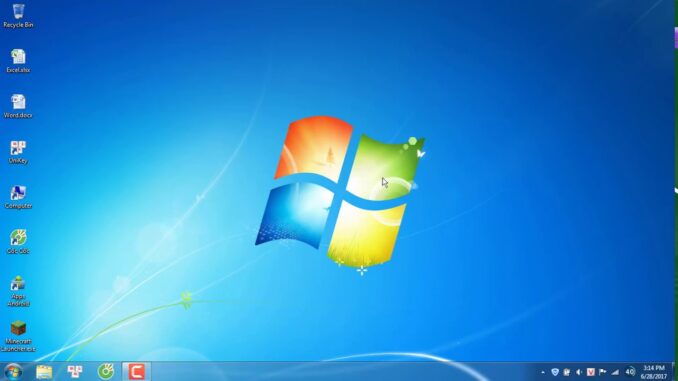
Con trỏ chuột tiêu chuẩn của Windows 10 có kích thước nhỏ đến trung bình và có màu trắng. Đối với đại đa số người dùng, thiết kế này đủ tốt để sử dụng. Tuy nhiên, vì một số lý do, bạn muốn thay đổi nó để con trỏ chuột dễ nhìn và thuận tiện hơn cho việc sử dụng hàng ngày. Là một phần của tính năng trợ năng, ứng dụng Cài đặt Windows 10s có khả năng tùy chỉnh kích thước và màu sắc của con trỏ chuột chỉ với một vài cú nhấp chuột. Trong nội dung này mình sẽ hướng dẫn chi tiết cách thực hiện. Ngoài ra, nếu bạn muốn mua chuột máy tính mới cho PC và laptop hiện tại của mình, hãy tham khảo bài viết mà mình đã chia sẻ mới đây.
Hướng dẫn thay đổi kích thước con trỏ trên hệ thống Window 10
Từ lâu nay thì con trỏ chuột trên các trình duyệt cũng là con trỏ chuột của Windows 7/8/10 hay là Ubuntu, Mac. Nếu bạn đã cảm thấy quá chán với nó thì Custom cursor for Chrome sẽ giúp bạn thay đổi, tùy biến hoặc có thể sử dụng con trỏ chuột của riêng bạn, do chính bạn tạo ra nữa. Chi tiết về bài viết, mời bạn cùng đọc tiếp bên dưới.
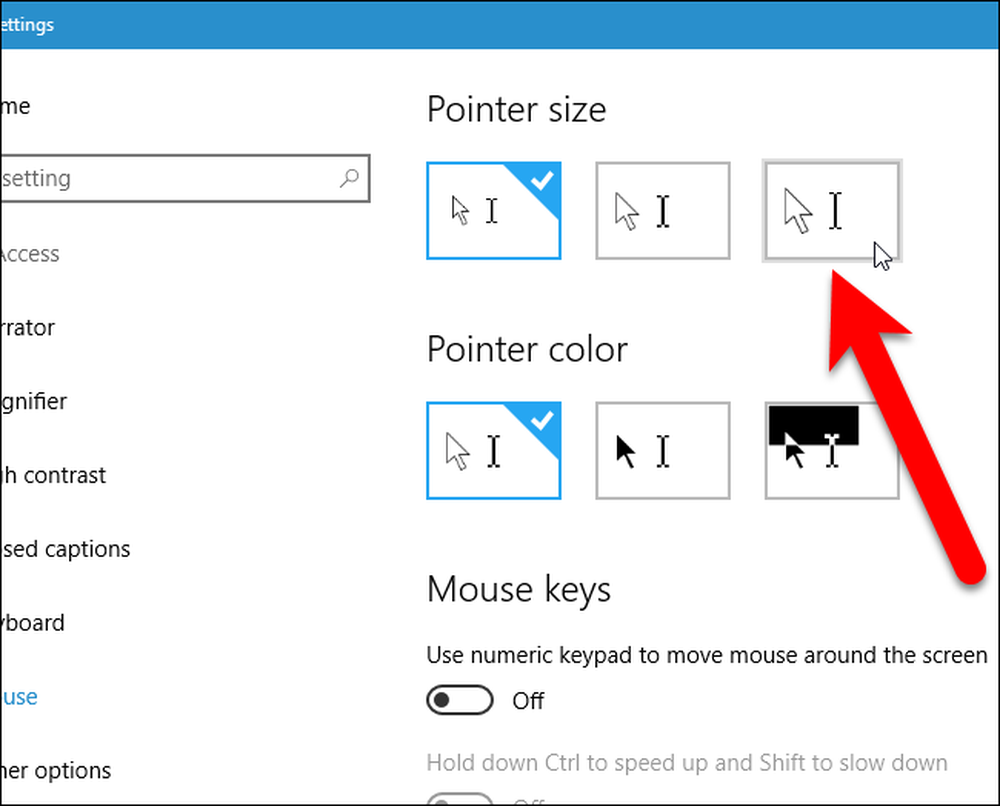
Làm theo các bước bên dưới để tăng hoặc giảm kích thước con trỏ trong Win 10.
Bước 1. Bạn mở ứng dụng Cài đặt Windows 10 bằng phím tắt Windows + I. Sau đó chọn Ease of Access.
Bước 2. Tiếp theo, bạn nhấn vào Mouse pointer trong danh sách tùy chọn bên trái.
Bước 3. Bạn để ý sang cửa sổ bên phải sẽ có mục Change pointer size, để thay đổi kích thước con trỏ bạn sử dụng thanh trượt ở bên dưới.
Các thay đổi diễn ra ngay lập tức và được lưu tự động.
Bước 4. Đóng ứng dụng Cài đặt.
Sử dụng thanh trượt được cung cấp, bạn có thể tăng kích thước con trỏ lên đến 15 lần. Thông thường, kích thước con trỏ từ 2 đến 4 là đủ cho hầu hết mọi người. Lưu ý, khi bạn tăng kích thước con trỏ, nó sẽ tăng tất cả các biểu tượng con trỏ chuột như hình chữ thập, di chuyển, tiêu điểm, v.v.
Khôi phục hoặc giảm kích thước con trỏ: Để giảm kích thước con trỏ, hãy kéo thanh trượt bên dưới Change pointer size sang bên trái.
>>> Xem thông tin chi tiết tại Thủ thuật sử dụng PC
Hướng dẫn thay đổi màu sắc cho con trỏ trên hệ thống Window 10
Mặc định trong tất cả các hệ điều hành đều có tính năng thay đổi con trỏ chuột trên máy tính, để người dùng có thể cá nhân hóa theo ý thích của họ.
Tuy nhiên, nếu bạn làm vậy thì nó sẽ thay đổi con trỏ chuột của toàn bộ hệ thống, có nghĩa là con trỏ chuột sẽ bị thay đổi ở mọi vị trí trên màn hình.
Còn hướng dẫn trong bài viết này thì khác nhé, bài viết này sẽ hướng dẫn cho bạn cách thay đổi con trỏ chuột trên Google Chrome, tức là chỉ thay đổi khi bạn sử dụng trên trình duyệt web Google Chrome thôi nhé.
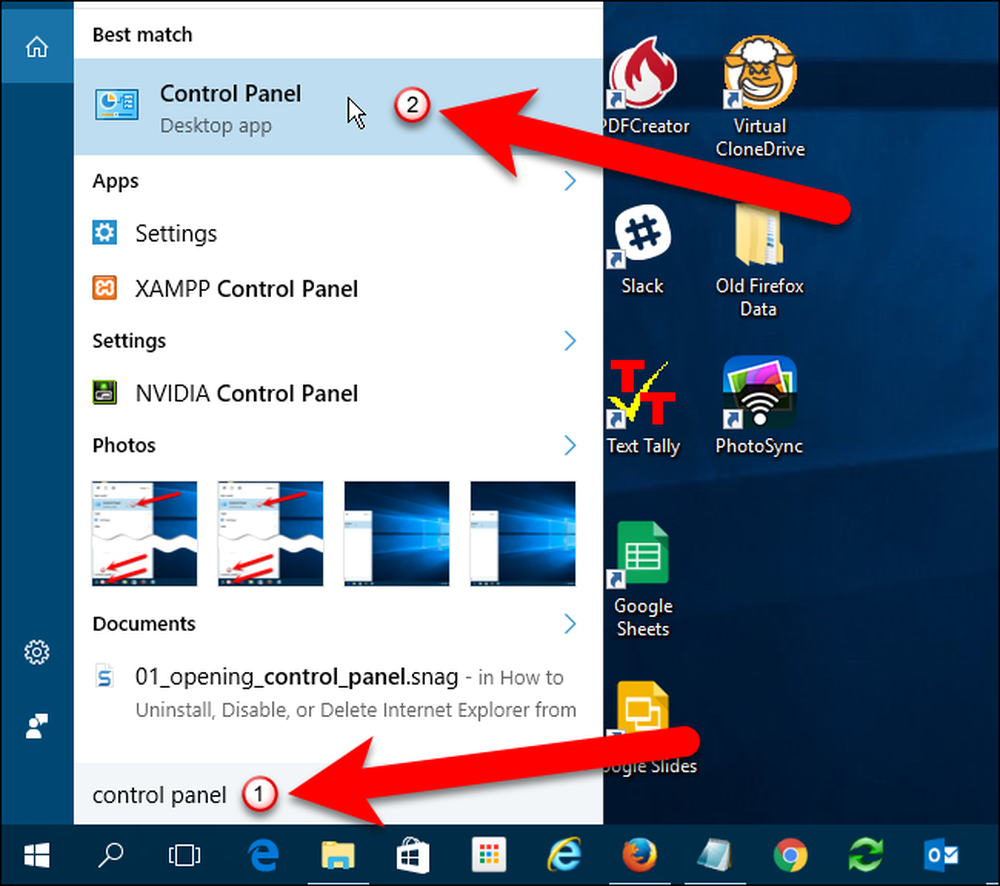
Các bạn làm theo các bước sau để thay đổi màu con trỏ trong Windows 10.
Bước 1. Nhấn tổ hợp phím Windows + I để mở ứng dụng Cài đặt => sau đó chọn Ease of Access.
Bước 2. Nhấn vào Mouse pointer trong danh sách tùy chọn bên trái. Tiếp theo, bạn chọn biểu tượng Custom trong mục Change pointer color.
Bước 3. Bạn hãy chọn một trong các màu có sẵn trong các ô màu bên dưới.
Bước 4. Để đặt màu tùy chỉnh, hãy nhấp vào nút Pick a custom pointer color.
Tiếp theo, chọn một màu bạn thích trong bảng màu. Sau đó nhấn vào Done.
Màu đã chọn sẽ được áp dụng ngay lập tức.
Khôi phục màu con trỏ: Để khôi phục màu con trỏ ban đầu, bạn thao tác như trên; Cuối cùng chọn ô màu trắng trong mục Change pointer color.
Tổng kết
Cả tiện ích và các con trỏ chuột ở đây đều là miễn phí, hiệu ứng chỉ gồm tay chỉ và con trỏ mà thôi nha các bạn.
Ngay sau khi bạn bấm vào con trỏ chuột mà mình muốn sử dụng thì ngay lập tức con trỏ chuột của bạn sẽ được thay đổi, không cần phải khởi động lại máy tính hay bật lại trình duyệt gì đâu.
Như bạn có thể thấy, Windows 10 giúp bạn dễ dàng tăng hoặc giảm nhanh kích thước con trỏ chuột và thậm chí cả màu sắc của nó. Bạn hãy thử thay đổi những thông số này và xem cấu hình nào phù hợp hơn với mình. Nếu muốn, bạn cũng có thể tăng kích thước phong chữ hệ thống để hỗ trợ tiếp cận và làm cho văn bản dễ nhìn hơn.
Chúc các bạn thành công.

Để lại một phản hồi